路由器怎么当做转换器使用(插座路由器怎么设置)
一、路由器怎么当做转换器使用
1、使用网线,连接副路由器的LAN端口和主路由器的LAN端口,关闭副路由器的DHCP服务,
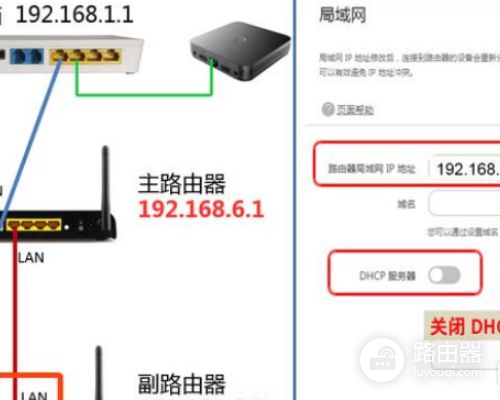
2、并且设置副路由器的IP地址与主路由器同一个网段不同IP,比如主路由器的IP地址为192.168.6.1,那么副路由器可以设置为192.168.6.2.

3、主路由器和副路由器属于同一个网段,同一个局域网,主副路由器所连接的终端可以互相访问。
交换模式相比路由模式,网络负荷小,数据转发效率高。

4、路由器当成交换机用,并不会影响路由器的无线功能,用手机或者笔记本无论连上哪个路由器的wifi,都相当于连在路由器的LAN口上,所有有线和无线设备之间都可以互相访问。
记得要把路由器的wifi密码设上。
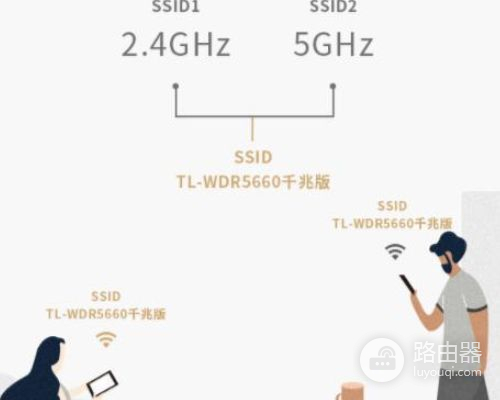
二、插座路由器怎么设置
路由器具有判断网络地址和选择IP路径的功能,那么,插座路由器怎么设置呢?下面大家就随我一起去了解一下吧!
设置方法
1、宽带网络的总线连接路由器的WAN口,路由器的LAN口连接电脑。
2、启动设备后,打开浏览器,在地址栏中输入192.168.1.1进入无线路由器设置界面。
(如进不了请翻看路由器底部铭牌或者是路由器使用说明书,不同型号路由器设置的`默认都不一样。
)
3、设置界面出现一个登录路由器的帐号及密码,输入默认帐号和密码admin,也可以参考说明书;
4、登录成功之后选择设置向导的界面,默认情况下会自动弹出;
5、选择设置向导之后会弹出一个窗口说明,通过向导可以设置路由器的基本参数,直接点击下一步即可;
6、根据设置向导一步一步设置,选择上网方式,通常ADSL用户则选择第一项PPPoE,如果用的是其他的网络服务商则根据实际情况选择下面两项,如果不知道该怎么选择的话,直接选择第一项自动选择即可,方便新手操作,选完点击下一步;
7、输入从网络服务商申请到的账号和密码,输入完成后直接下一步;
8、设置wifi密码,尽量字母数字组合比较复杂一点不容易被蹭网。
9、输入正确后会提示是否重启路由器,选择是确认重启路由器,重新启动路由器后即可正常上网。














